华为14电脑阅读模式关闭步骤?开篇核心突出:你是否在使用华为14笔记本电脑时,意外激活了阅读模式,发现阅读体验并不符合你的需求?本文将详细指导你如...
2025-04-24 8 电脑
在数字化时代,网络连接的重要性不言而喻,无线网络因其便捷性而成为主流。但许多用户面临一个问题,那就是他们的电脑仅支持有线连接,这在现代网络环境下可能会造成一定的不便。如何将仅支持有线连接的电脑转换为无线连接呢?本文将为您提供一个全面的解决方案,包括硬件和软件方面的转换方法,让您能够轻松实现电脑无线网络的自由上网。
在开始之前,我们需要了解电脑仅支持有线连接的情况下,为什么需要转换为无线连接,以及有哪些转换方法。通常,需要转换的原因包括移动性和便捷性,或者是因为现有的网络环境仅提供无线信号。而转换的方法主要有以下几种:
1.使用USB无线网卡:这是最为常见的方法,通过在电脑上插入一个USB无线网卡,即可实现无线网络连接。
2.内置无线网卡升级:对于有扩展插槽的台式机,可以购买并安装一个内置无线网卡。
3.使用移动热点:如果电脑有3G/4G模块,可以直接使用手机热点进行网络连接。
4.软件方式转换:通过特定的软件工具,可以模拟无线网络连接,虽然这种方式比较少见,但也可作为一种选择。

选择合适的USB无线网卡
选择一个兼容您电脑操作系统的USB无线网卡是至关重要的。请确保网卡支持最新的无线标准(如802.11ac或802.11ax),以获得最佳的网络速度和稳定性。
安装USB无线网卡
1.硬件安装:将USB无线网卡插入电脑的USB端口。
2.驱动安装:根据网卡附带的说明书,安装相应的驱动程序。
3.配置无线网络:在电脑上打开网络和共享中心,选择设置新的网络连接,然后选择无线网络进行连接。
连接无线网络
1.查找可用的无线网络:在网络和共享中心中,点击“管理无线网络”以搜索可用的无线网络。
2.连接到无线网络:找到您想要连接的无线网络,输入密码后选择连接。
3.测试网络连接:连接成功后,打开网页测试网络是否正常工作。
常见问题处理
驱动安装失败:尝试访问网卡制造商的官方网站下载最新驱动。
信号不稳定:检查网卡位置是否远离路由器,或者尝试更改无线信道。
无法上网:检查无线网络是否正常,或重启路由器和电脑。

如果您使用的是台式电脑,并且拥有可用的PCI或PCIe插槽,那么可以考虑安装一个内置无线网卡。步骤如下:
1.关闭电脑电源并拔掉电源线:确保电脑处于断电状态,避免安装过程中的意外伤害。
2.打开机箱,找到空闲插槽:选择一个合适的插槽来安装无线网卡。
3.安装无线网卡:将无线网卡插入插槽,固定好螺丝。
4.接通电源,安装驱动:开机后,安装驱动程序并配置网络。

如果您经常需要移动上网,并且手头没有USB无线网卡,可以考虑使用手机的移动热点功能作为临时解决方案。
1.开启手机的移动热点功能:在手机设置中,开启移动热点。
2.电脑连接手机热点:电脑搜索并连接到手机热点,输入热点密码。
3.注意事项:使用手机热点上网会消耗较多的手机数据流量,同时可能影响手机的电池续航。
对于某些特定情况,如在特定操作系统上或者想要进行更为高级的网络设置时,可能需要使用软件工具。这些工具能够模拟无线网络连接,但通常需要较为专业的技术知识。
1.寻找合适的软件工具:可以通过网络搜索获取支持电脑操作系统的软件工具。
2.安装与配置:根据软件工具的说明进行安装,并按照要求进行配置。
3.测试与调整:通过测试软件或在线工具检测无线连接状态,确保网络连接正常。
通过以上介绍,您应该已经对如何将仅支持有线连接的电脑转换为无线连接有了一个全面的了解。无论是通过硬件升级还是软件工具,都有多种方法可以实现无线网络的连接。建议在选择方法时考虑自身的需求和环境,选择最合适的方式。希望本文能够帮助您解决电脑网络连接的问题,享受无线网络带来的便利。
标签: 电脑
版权声明:本文内容由互联网用户自发贡献,该文观点仅代表作者本人。本站仅提供信息存储空间服务,不拥有所有权,不承担相关法律责任。如发现本站有涉嫌抄袭侵权/违法违规的内容, 请发送邮件至 3561739510@qq.com 举报,一经查实,本站将立刻删除。
相关文章
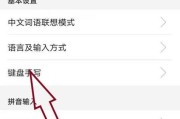
华为14电脑阅读模式关闭步骤?开篇核心突出:你是否在使用华为14笔记本电脑时,意外激活了阅读模式,发现阅读体验并不符合你的需求?本文将详细指导你如...
2025-04-24 8 电脑
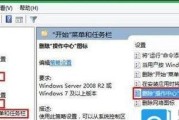
在使用电脑过程中,我们偶尔会遇到开始菜单栏图标重复的问题。这不仅影响了桌面的美观性,也会在一定程度上干扰到我们的使用效率。本文将指导你如何有效地恢复电...
2025-04-24 6 电脑
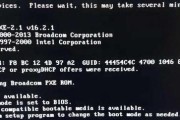
在使用电脑的过程中,我们可能会遇到一个让人头疼的问题:电脑卡顿甚至无法正常关机。特别是对于戴尔这样的知名品牌电脑,若遇到这样的问题,无疑会影响工作效率...
2025-04-24 9 电脑

在信息技术飞速发展的今天,人们对于声音录制的需求越来越广泛,无论是为了制作教程、录制游戏声音还是捕捉系统内部的声音,一个简单且高效的方法就是通过耳机进...
2025-04-24 7 电脑

在快节奏的工作和生活中,笔记本电脑的续航能力成为了我们日常使用的重要考量之一。作为高品质电脑产品的代表,华为笔记本电脑在续航方面也备受用户关注。本文将...
2025-04-24 7 电脑

开篇核心突出:在电脑配置的选购过程中,许多用户会感到困惑,有些比喻和类比可以帮助我们更容易理解复杂的配置问题。本文将通过“电脑配置看榴莲”的趣味比喻,...
2025-04-24 4 电脑